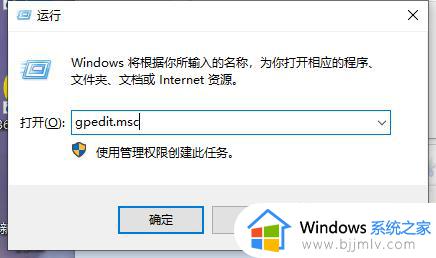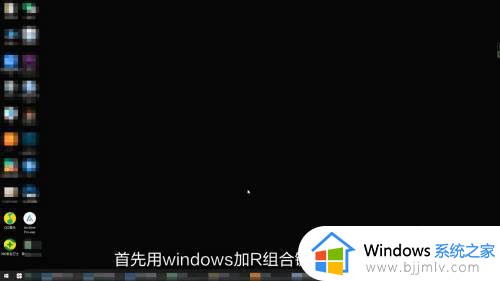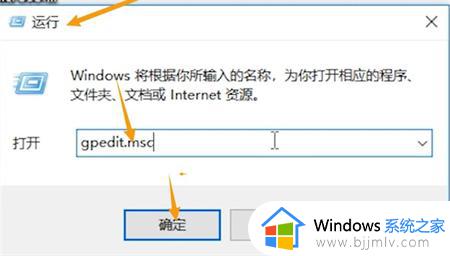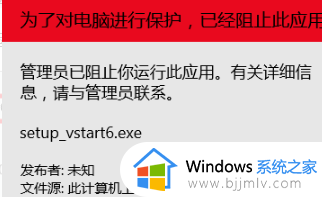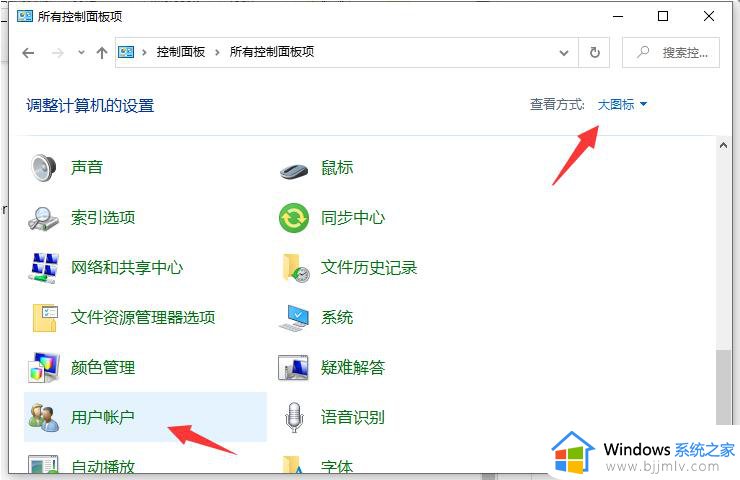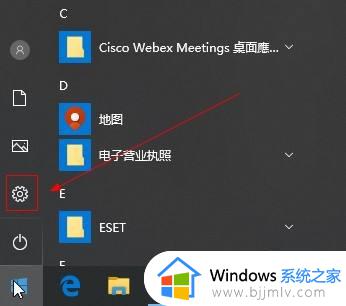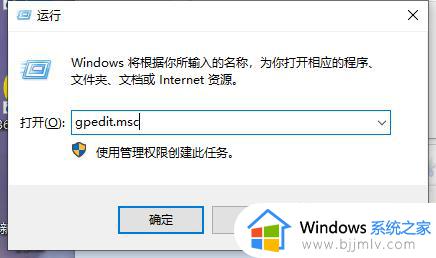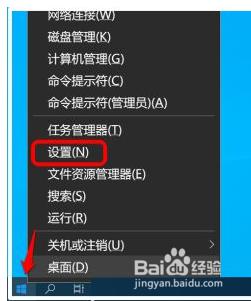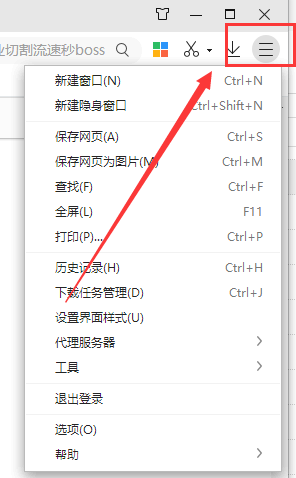win10如何解除管理员阻止安装软件 win10管理员已阻止安装怎么解决
更新时间:2024-05-17 11:46:19作者:run
在win10系统中,管理员通常会设置一些限制以阻止用户安装不必要的软件,有时候我们可能需要解除这些管理员的限制,以便更方便地使用电脑。那么win10如何解除管理员阻止安装软件呢?接下来我们将介绍win10管理员已阻止安装怎么解决全部内容。
具体步骤如下:
方法一:修改安全设置
打开win10电脑左下角开始菜单,找到“设置”打开,然后再打开“更新和安全”,最后找到“Windows Defender”系统自带的杀毒软件,在右侧关闭Windows Defender防病毒功能即可。
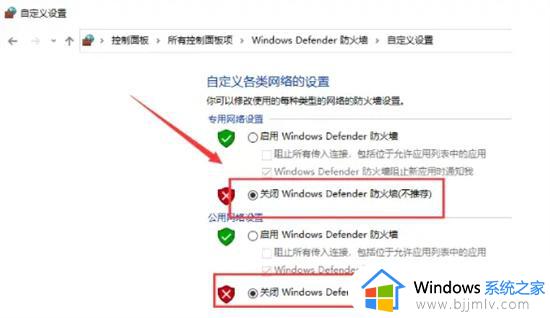
方法二:更改筛选器设置
1、在开始菜单上单击右键,选择【控制面板】打开,然后改成大图标,点击【用户账户】。(或者直接开始菜单内查找也可以找到控制面板)
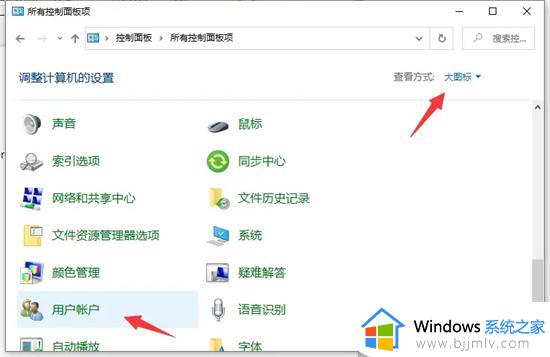
2、点击【更改用户账户控制设置】进入。
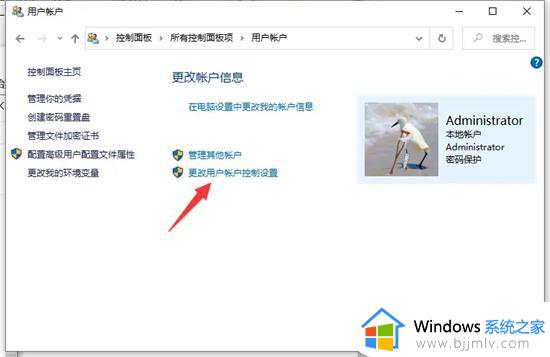
3、把滑条拉到最下面“从不通知” 点击【确定】重启电脑即可。
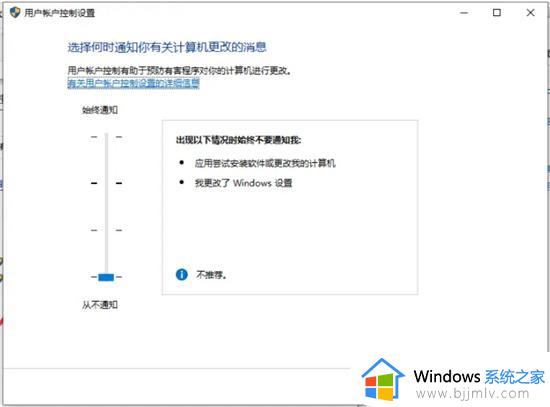
以上就是关于win10管理员已阻止安装怎么解决的全部内容,如果你电脑有出现类似的情况,那么就可以根据小编的操作来进行解决,非常的简单快速,一步到位。